Word 2007のフローチャートにハイパーリンクを作成し、迷惑なヒントを非表示にする
昨年の初めに、Word 2007でフローチャートを作成する方法を見てきました。それ以来、Word 2007のフローチャートでリンクを張る方法についていくつか質問が寄せられました。!
質問に対する簡単な答えはイエスです。 Word文書のどこにでもハイパーリンクを作成できます。ハイパーリンクを作成したい文書のテキストをハイライトし、右クリックしてハイパーリンクまでスクロールします。.
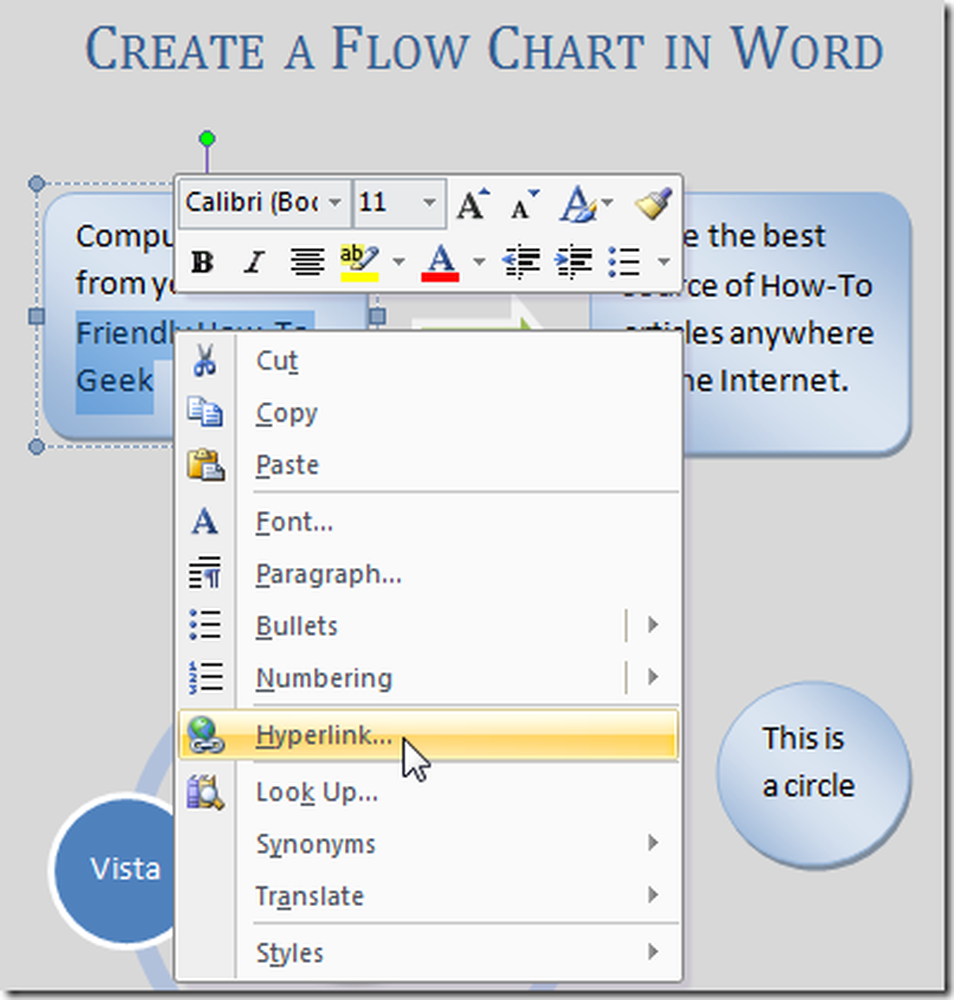
これにより、[ハイパーリンクの挿入]ダイアログボックスが開き、上のテキストがハイライト表示されます。 [既存のファイルまたはWebページ]が選択されていることを確認し、リンク先のWebアドレスを入力して[OK]を押します。ここで、SharePoint上のネットワークドライブ、ファイル、またはフォルダを参照することもできます。.
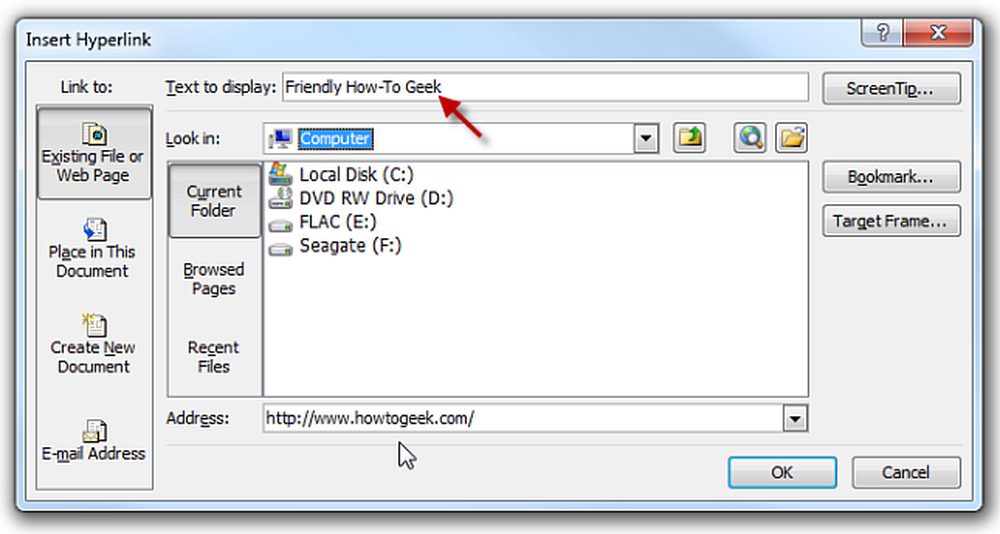
これで、Ctrl +クリックの組み合わせを使用してフローチャート内のリンクにアクセスできます。.
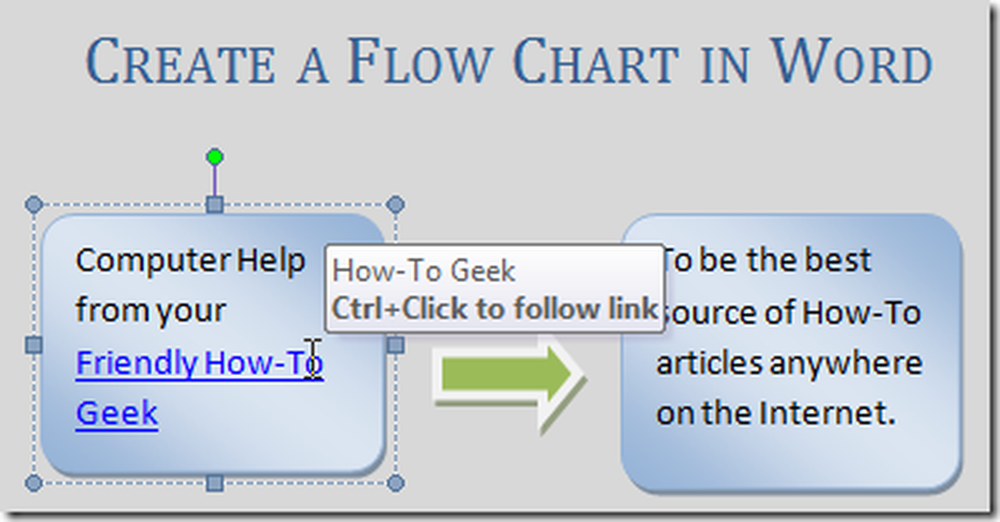
上部に白いポップアップ画面が表示され、Ctrl +クリックでリンクに移動する必要があることがわかります。これらは、文書をナビゲートするのに役立つことがありますが時々彼らは煩わしく邪魔になるヒントです。をクリックしてオフにします Officeボタンの単語オプション. 今すぐ希望のヒントスタイルを選択し、OKをクリックします。.
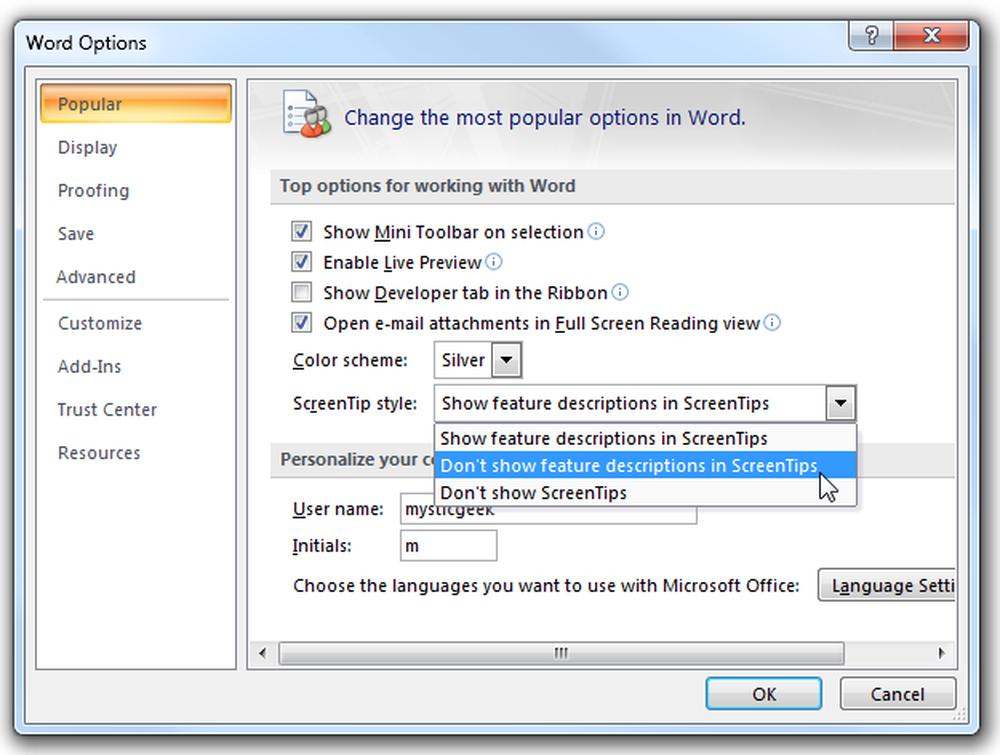
基本的にadvanced、some、noneのいずれかに分類される3つの異なるオプションを試すことができます。.



